ページングファイルの容量設定方法
-
ページングファイルとは、メモリに収まらないプログラムやデータファイルの一部を保持するために使用するハードディスク上の隠しファイルになります。 通常、ページングファイルのサイズは、推奨値が割り当てられるため変更する必要はありません。 推奨値以上が割り当てられているかを確認するだけでよいでしょう。
ページングファイルのサイズが極端に不足している場合、「パソコンが重い、動作が遅い」と感じることがあります。 しかし、ページングファイルのサイズが大きくなりすぎているなら、メモリを増設した方がよいでしょう。 簡単にできるパソコントラブル解決方法の1つなので、一度確認してみてください。
-
■ページングファイルの容量設定方法(Windows XP・Windows 7)
[スタート]をクリック [コンピューター(マイコンピュータ)]をポイントして右クリック、[プロパティ] をクリックします。 Windows 7の場合は、コントロールパネルが開きますので、[システムの詳細設定]をクリックします。
するとシステムのプロパティが表示されますので、「詳細設定」タブを開きます。 「詳細設定」タブのパフォーマンスの[設定]ボタンをクリックします。 するとパフォーマンスオプションが開きますので、「詳細設定」タブを開くと、下左の写真のようになります。
パフォーマンスオプションの仮想メモリの[変更]ボタンをクリックすると、下右の写真のようになります。 仮想メモリのページが開きますので、ページングファイルサイズを変更して[設定]ボタンをクリックします。
Windows 7の場合は、「すべてのドライブのページングファイルサイズを自動的に管理する」のチェックを外すと自分でページングファイルサイズを設定できるようになります。
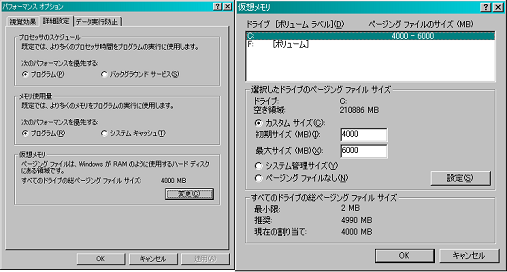
-
■最適なページングファイルサイズとは
タスクマネージャの「パフォーマンス」タブでは、CPU使用率やメモリ使用量など、システムの現在の状況を確認することができます。 このうち現在のページングファイルの状態を知るには、タスクマネージャ左下の[コミット チャージ]の値を確認します。

[合計]:現在実行されているすべてのプロセスによって使用されているページングファイルサイズです。
[制限値]:ページングファイルを現状から拡張することなしに、プロセスに割り当てることが可能な最大ページングファイルサイズで、物理メモリサイズと現在のページングファイルサイズの合計になります。
[最大値]:システムの起動時から現在までの間に使用されたページングファイルサイズの最大値です。
ページングファイルサイズは物理メモリと同じくらいか、最大でも2倍くらいまでになっていることが望ましいです。 つまり、あまりにもページングファイルサイズが大きいようなら、ページングファイルサイズを拡大するのではなくて、メモリを増設する方が望ましいということです。


